Insta360 X4: Test und Tipps zur faszinierenden 360° Kamera!
| Lesezeit ca. 23 Minuten
Mit der Insta360 X4 liegt die Messlatte für bezahlbare 360° wieder ein Stück höher! Ja, Insta360 hat wieder zugeschlagen und die schon gute Insta360 X3 nochmals verbessert. Deutlich verbessert!
Fair Play: Links zu den vorgestellten Produkten sind Affiliate-Links. Kaufst du darüber, bekomme ich eine kleine Provision. Meine Bewertung der Kamera und des Zubehörs ist davon aber unabhängig.
Von vorne: Was ist die Insta360 X4?
Die Insta360 X4 ist eine 360° Kamera und besteht eigentlich aus 2 aneinandergebauten, eigenständigen Kameras, die jeweils einen 180° Blickwinkel aufnehmen.

Insta360 X4 = 2 Kameras
Die Aufnahmen dieser beiden Kameras werden dann in der Insta360 X4 in eine Datei gepackt und anschließend in der zugehörigen App (iOS, Android, Windows, macOS) zusammengesetzt, sodass du eine komplette 360°-Kugel als Bild, rund um die Kamera erhältst.
Vorstellung der Insta360 X4 als Video
Schon überzeugt? Hier kanns du die Insta360 X4 kaufen:
- direkt bei Insta360 (Meine Empfehlung, es gibt oft Aktion mit kleinen Geschenken, z.B. einem Selfiestick dazu)
- Amazon.de
Nein zu 360°, ja zu Reframing!
Auch wenn die Insta360 X4 eine 360° Kamera ist und du damit natürlich 360° Inhalte produzieren kannst, ist die Grundidee eine andere.
Mit der Insat360 App für Android und iPhone oder dem Insta360 Studio für Mac und Windows bekommst du ein Werkzeug an die Hand, um nur einzelne Blickwinkel des 360° Videos oder Fotos darzustellen.
Du nimmst also alles um die Kamera herum auf, zeigst im Ergebnis aber nur Teile davon, als wäre das mit einer „normalen“ Kamera aufgenommen.
Das hat Vorteile, weil du mehrere Blickwinkel, mit nur einer Aufnahme darstellen kannst und weil du Effekte wie Tiny Planet oder Drohnenflüge ohne Drohne machen kannst.
Es gibt aber auch Nachteile:
- Du verlierst Auflösung
- Du kannst das Foto oder Video nicht einfach direkt von der Kamera nehmen, sondern musst es erst „reframen“. Es gibt also einen (teils) aufwendigen Zwischenschritt.
Reframing Beispiel
Die folgenden Bilder sind alle aus einem einzigen 360 Grad Foto der X4 erstellt. Die Bilder sind bearbeitet – absichtlich auch unterschiedlich – damit noch deutlicher wird, wie vielfältig das Reframing benutzt werden kann.
So sieht das Foto aus, wenn du es ohne Reframing exportiertst:
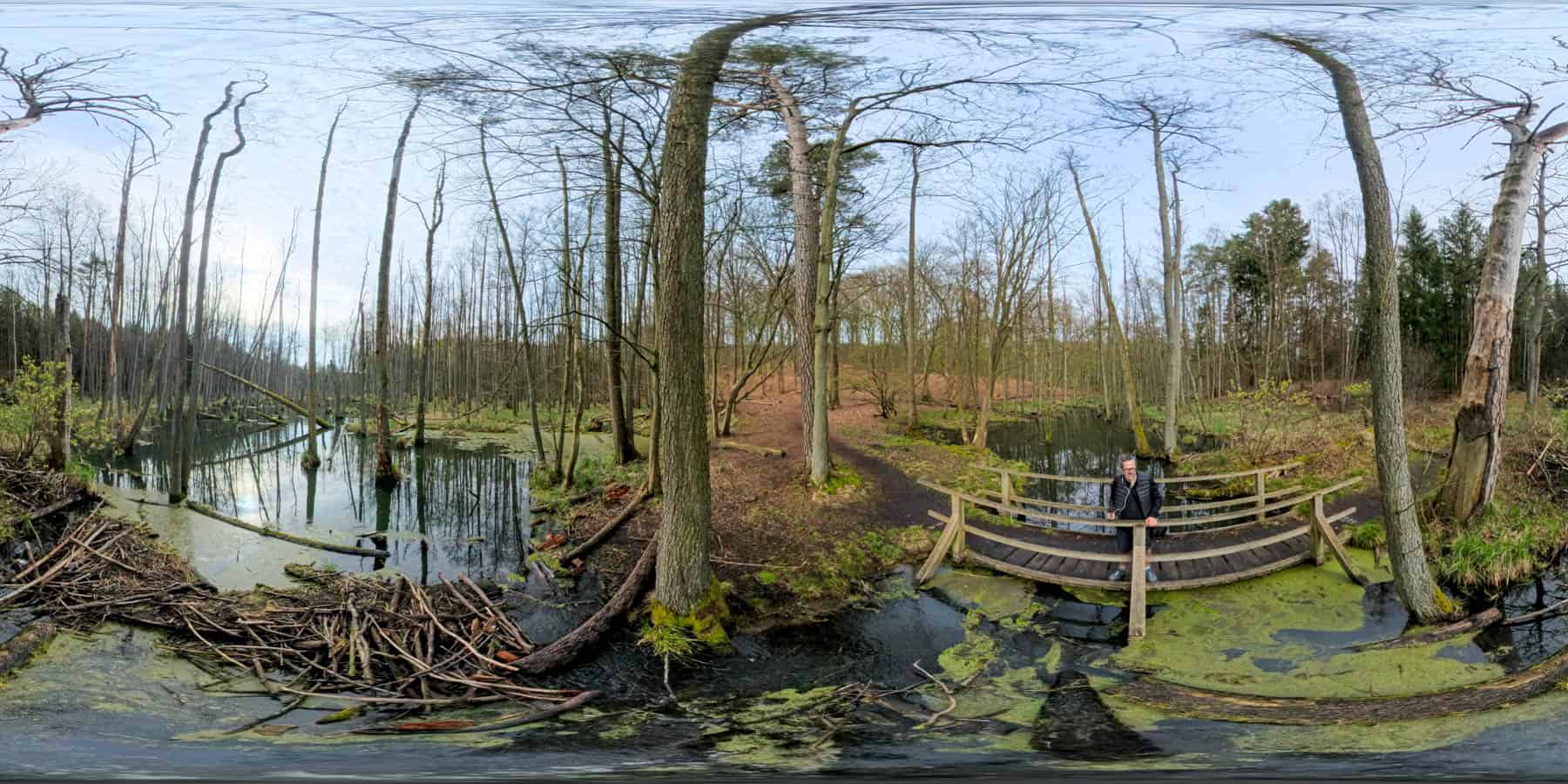
Volle 360° um die Kamera … aber platt 🙂
Und jetzt kommt die Magie des Reframings. Alle folgenden Fotos sind aus diesem einen Bild geschnitten!

Ganz normal … ich, wie ich von der Brücke schaue.

Und nochmal … aber von ein bisschen weiter weg.
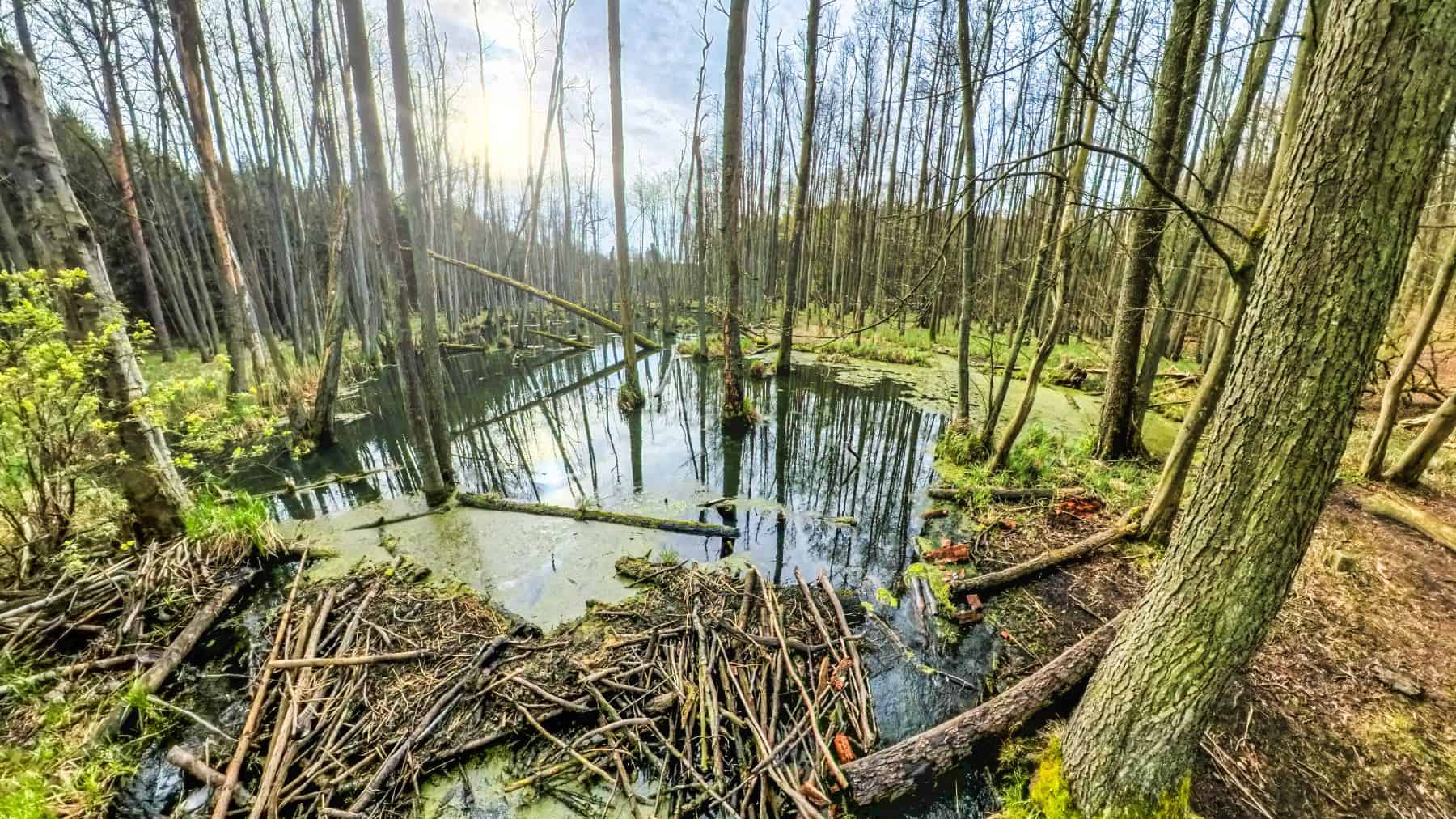
Die andere Richtung, das sehe ich, während ich von der Brücke schaue.

Der Typ auf der Brücke von der einen Seite …

… und von der anderen Seite.
Das war jetzt alles halbwegs normal. Du kannst aus dem Foto aber auch solch abgefahrene Sachen machen:
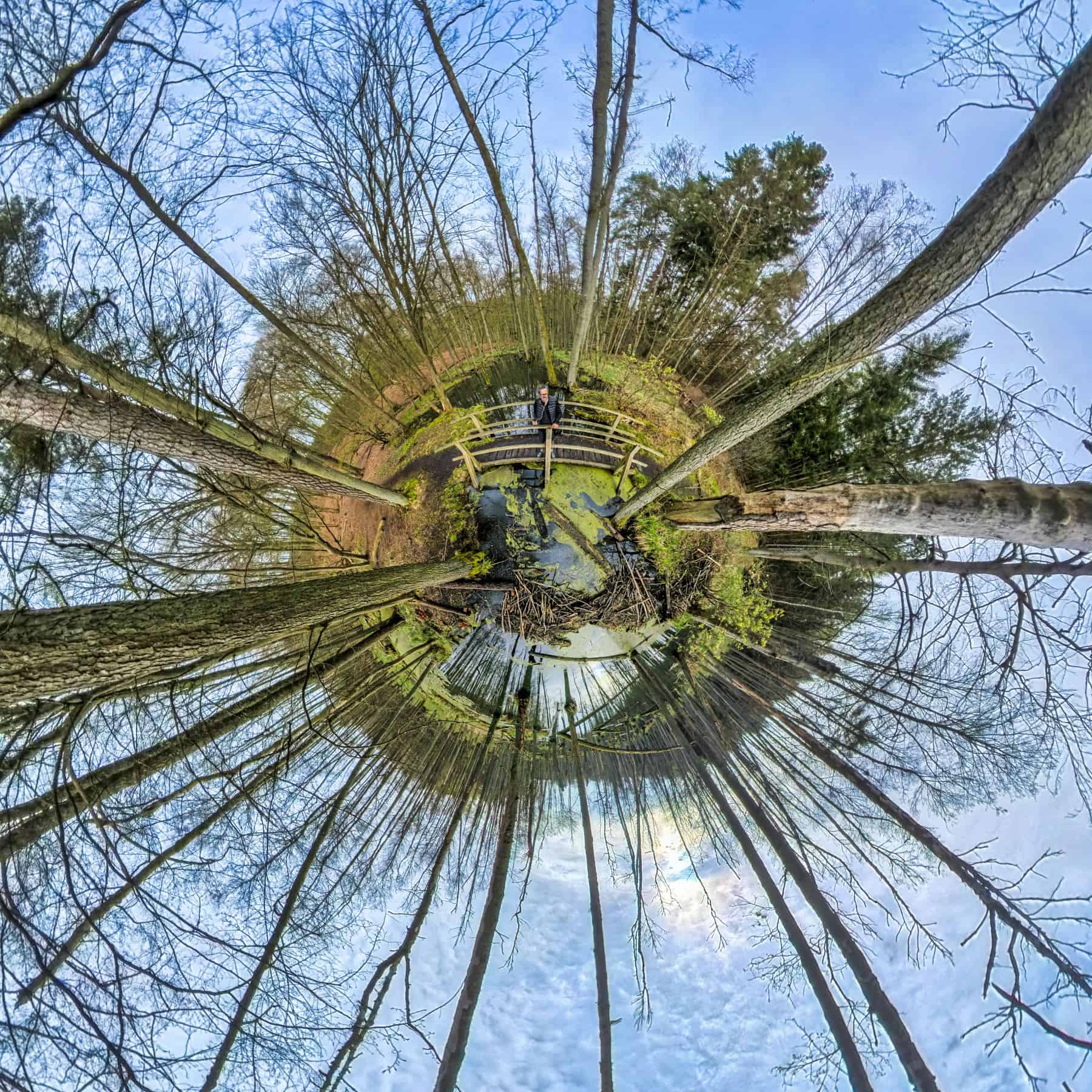
Ein Tiny Planet …

… oder das Gegenteil davon.
Reframing funktioniert natürlich nicht nur bei 360° Fotos aus der X4, sondern auch bei Videos. Dazu kannst du entweder die Smartphone-App nutzen und das Smartphone in die entsprechende Position drehen, die du sehen willst. Die App erstellt dir daraus dann einen „reframten“ Film.
Alternativ kannst du aber auch die Insta360 Studio App nutzen (so mache ich es, weil ich einfach mehr der Computerfuzzi bin) und mittels Keyframes das Reframing während des Videoclips anpassen. Das klingt komplizierter als es ist.
In diesem Video stelle ich dir alle Funktionen des Insta360 Studio vor:
Bei mir läuft das Insta360 Studio stabil und flüssig, trotz der umfangreichen 8K-Dateien der Insta360 X4. Mir wird aber immer wieder berichtet, dass es auf weniger potenten Systemen zu Problemen kommt.
Als Richtwert: Ich nutze ein MacBook Pro 14 mit M1 Max und 32 GB RAM. In diesem Video stelle ich dir mein Notebook genauer vor.
Aber auch mit weniger potenter Hardware kannst du Insta360 X4 Videos bearbeiten.
- Nutze die Smartphone-App!
Ich arbeite zwar lieber mit dem Studio, aber ein Smartphone hat in der Zwischenzeit jeder und darauf laufen die X4-Videos oft besser als auf dem PC. - Neben einzelner Clips, kannst du im Insta360 Studio auch komplette Projekte (mit mehreren Insta360 X4 Clips) bearbeiten. Dort kannst du mti Porxy-Dateien arbeiten. Das sind kleinere Daten in schlechterer Qualität, die du zum Reframen nutzen kannst. Das Ergebnis erhälst du trotzdem in hoher Qualität. So können auch weniger potente Systeme mit den Datenmenegen der X4 umgehen.
- Nutze den Insta360+ Clouddienst. Damit kannst du die Arbeit auf das Rechenzentrum von Insta360 auslagern.
In diesem Video stelle ich dir die drei Möglichkeiten genauer vor:
Insta360 X4 – Technische Daten
| Auflösung | Framerate |
|---|---|
| 8K | 30 / 25 / 24 |
| 5.7K+ | 30 / 25 / 24 |
| 5.7K | 60 / 50 / 30 / 25 / 24 |
| 4K | 100 / 60 / 50 / 30 / 25 / 24 |
5.7K+ ist eine Mischung aus 8K und 5.7K. Ich vermute, dass die Kamera bei der Aufnahme die vollen 8K nutzt, intern das Bild aber auf 5.7K heruntergerechnet wird. Von der Qualität her, siehst du kaum einen Unterschied zwischen 5.7K+ und 8K. Die Dateigrößen sind aber deutlich kleiner.
Zeitlupe ist mit 4K100 durchaus brauchbar, reicht von der Qualität aber bei weitem nicht an den 8K Modus heran.
| Auflösung | Framerate |
|---|---|
| 5.7K | 30 / 25 / 24 |
| Auflösung | Framerate |
|---|---|
| 5.7K | 120 |
| 3K | 240 |
| Auflösung | Framerate | Geschwindigkeit |
|---|---|---|
| 8K | 30 | Auto / 10x / 15x / 20x / 30x / 60x |
| 5.7K | 30 | Auto / 10x / 15x / 20x / 30x / 60x |
| Auflösung | Framerate | Intervall |
|---|---|---|
| 11K | 30 | 0.5s / 1s / 2s / 5s / 10s / 30s / 60s / 120s |
| 8K | 30 | 0.5s / 1s / 2s / 5s / 10s / 30s / 60s / 120s |
| 5.7K | 30 | 0.5s / 1s / 2s / 5s / 10s / 30s / 60s / 120s |
| Auflösung | Framerate |
|---|---|
| 4K | 60 / 50 / 30 / 25 / 24 |
| 2.7K | 60 / 50 / 30 / 25 / 24 |
| 1080P | 60 / 50 / 30 / 25 / 24 |
| 4k | 30 / 25 / 24 |
|---|---|
| 2.7K | 120 / 100 / 60 / 50 / 30 / 25 / 24 |
| 1080P | 120 / 100 / 60 / 50 / 30 / 25 / 24 |
Vorteil: Du sparst dir das Reframing.
Nachteil: Willst du doch einen anderen Winkel zeigen, geht das nicht.
| 4K | 30 / 25 / 24 |
|---|---|
| 2.7K | 60 / 50 / 30 / 25 / 24 |
| 1080P | 60 / 50 / 30 / 25 / 24 |
Jetzt überzeugt? Hier kanns du die Insta360 X4 kaufen:
- direkt bei Insta360 (Meine Empfehlung, es gibt oft Aktion mit kleinen Geschenken, z.B. einem Selfiestick dazu)
- Amazon.de
Insta360 X4 – Empfohlenes Zubehör
Das wichtigste Zubehör: Der invisible Selfiestick
Ohne Frage, der invisible Selfiestick ist das wichtigste Zubehör der X4.
Invisible, also unsichtbar ist der Stick, weil er genau in der Stitching-Line der beiden Kameras der X4 ist und so nicht zu sehen ist, auch wenn du das Bild direkt auf den Stick lenkst.
Selfiestick, weil du dich mit dem Stick und der 360° Aufnahme von außen zeigen kannst, als ob dich eine zweite Person oder eine Drohne aufgenommen hätte.
Mit dem Stick kannst du aber auch ganz andere Dinge machen, du kannst die Kamera damit durch enge Spalte schieben, um einen abgefahrenen Effekt zu erzielen oder auch Drohnenflüge simulieren.
Die Standardlänge des Sticks ist 1,2m. Es gibt aber auch eine verlängerte Version mit 3m, mit der sich natürlich deutlich mehr machen lässt. (Was aber auch deutlich bescheuerter aussieht …)
Wie gesagt, es sieht sau blöd aus, mit dem Selfie Stick herumzulaufen. Beim 3m Stick könnte man denken, es wäre eine Angel … wenn du den am Wasser nutzt, wundert sich vielleicht keiner. Der 1,2m Stick … naja, sehen beide blöd aus. Aber was will man machen? Da ist Selbstvertrauen gefragt oder, du nutzt die Sticks nur, wenn keiner guckt (so mache ich es die meiste Zeit 😀 )

Wie eine Angel … der 3m Stick

Sieht zwar nicht wie eine Angel aus … blöd sieht es trotzdem aus, der 1,2m Selfie Stick.
(Die Kamera bei den beiden Fotos ist noch die X3, sieht mit der X4 aber genauso blöd aus …)
Aber nicht nur die Opitk ist bei den Selfiesticks ein Problem. Ist die Insta360 X4 allein eine kleine, handliche Kamera, die gut in die Hosentasche passt, so wird sie mit den Sticks zu einem riesen Ding!
Das nervt, musst du bei einer Insta360 immer im Hinterkopf behalten, denn ohne Stick verschenkst du viel Potenzial.

Die Selfiesticks im Größenvergleich: Links der 3m Stick (neue Version), rechts der 1,20m Stick.
Mein Tipp:
Wenn du einmal einen 3m Sefliestick hattest, willst du den immer wieder. Glaub mir. Egal, wie kompliziert das ist.
Ich rate dir deshalb zum Selfie-Stick Verlängerte Version (neu) (kaufen bei Insta360 | Amazon.de). Das ist der Stick links im Bild. Diesen kannst du auf unterschiedliche Längen ausziehen.
Nimm nicht den alten! Der lässt sich nur auf 3m ausziehen und ist zusammengeschoben länger. Jaja, der Preis. Aber nimm nicht den alten!!
In diesem Video bin ich mit der One X2 und dem alten 3m Stick unterwegs.
Ein kleiner 1,2m Stick schadet aber nicht, wenn du den in der Schublade hast.
Als günstige Alternative zum 3m Stick, kannst du 2 1,2m Sticks zusammenschrauben. Das geht problemlos, da die Sticks unten ein Gewinde haben.
So kommst du zwar nur auf 2,4m, aber damit lässt sich schon einiges anfangen. Ich habe das tatsächlich ziemlich oft gemacht, bevor ich den neuen 3m Stick hatte. Allerdings schwingt eben immer ein bisschen Angst mit, dass nichts abbricht 🙂
Um dir das lästige An- und Abschrauben an den Selfiestick zu ersparen, empfehle ich dir die Schnellspann-Halterung. (kaufen bei Insta360 | Amazon.de)
Ich selber nutze die original Insta360 Schnellwechselplatte, das hier sieht aber nach einer guten und günstieren Alternative aus.

Die GoPro-Füßchen des Unterteils der Halterung kannst du einklappen. Dann kannst du die Halterung direkt auf den Selfiestick der X4 schrauben.

Hier siehst du die Halterung im Einsatz.
Die Kamera mit 3m Sefliestick transportiere ich in einer Umhängetasche, der PGYTECH OneGo Solo V2 (bei Amazon.de) mit 10 L. Eine bessere Lösung ist mir bis jetzt nicht eingefallen, außer halt während eine Tour die ganze Zeit in der Hand zu behalten. Aber das nervt.
Für den kürzeren Stick gibt es mit dem Magnetischen Selfie-Stick-Holster aber ein geniales Zubehört von Insta360 (kaufen bei Insta360 | Amazon.de). Damit kannst du Kamera inkl. Stick ganz einfach an den Rucksack oder den Gürtel klemmen und wenn du sie brauchst schnell und einfach wieder abnehmen.
Linsenschutz
Bauartbedingt sind die Linsen der X4 eine Schwachstelle. Sie stehen eben weit heraus! Allerdings halten sie auch ein bisschen was aus. Ich bin während der ersten 2 Wochen mit der Kamera gleich 3x irgendwo hängengeblieben. Passiert ist zum Glück nichts.
Je nach Aktivität empfiehlt es sich aber die Linsen dennoch zu schützen. Dafür findest du im Lieferumfang der X4 zwei durchsichtige Kunststoffschützer. Die erfüllen ihren Zweck, gehen aber auf die Qualität und zerkratzen schnell.
Besser ist der Premium Linsenschutz aus Glas. (kaufen bei Insta360)

Die Insat360 X4 mit angebrachtem Linsenschutz
Im ausgeschalteten Zustand schützt du die Linsen entweder mit der mitgelieferten Neoprenhülle oder dem optionalen Lens Cap.
Beide Hüllen haben ihre Vor- und Nachteile.
Neoprenhülle

Die Insta360 X4 in der mitgelieferten Neoprenhülle. Der Winschutz ist angebracht. Zusätzlich findet sich noch Platz für den Linsenschutz und ein Putztuch.
Vorteile
- Im Lieferumfang der X4 enthalten.
- Stauraum für Linsenschutz, egal ob angebracht oder nicht und ein Putztuch.
- Kamera passt inklusive Windschutz in die Hülle.
- Display ist geschützt.
Nachteile
- Etwas umständlich anzubringen.
- X4 passt nicht mit Mikrofonadapter und Mikrofon in die Hülle.
- Kein Abstand zwischen Hülle und Linsen.
- Mit angebrachtem Selfiestick muss der Reisverschluss gut geschlossen sein, sonst verliert man die Hülle gern.
Lens Cap

Die Insta360 X4 mit Lens Cap, Mikrofondatapter und Rode Wireless Go II Empfänger.
Vorteile
- Passt mit angebrachtem Mikrofonadapter.
- Abstand zwischen Hülle und Linse.
- Schnell anzubringen und abzunehmen.
Nachteile
- Nicht im Lieferumfang enthalten.
- Angebrachter Windschutz passt nicht in die Hülle.
- Klett vom Windschutz wird „abgeschabt“.
- Display ist nicht geschützt.
- Keine Aufbewahrungsmöglichkeit für Linsenschutz. (Die Lens Cap passt aber mit angebrachtem Linsenschutz).
Insta360 X4 Lens Cap kaufen bei Insta360 | Insta360
Mikrofonadapter und Windschutz
Die in der Kamera verbauten Mikrofone sind sehr gut. Ich benutze diese die meiste Zeit. Um Windgeräusche zu vermeiden rate ich dir zum Mic Wind Muff. Sieht lustig aus, aber das bringt tatsächlich ein bisschen was.
Den Windschutz kaufen bei Insta360 | Amazon.de
In diesem Video teste ich den Wind Muff an der Insta360 X3:
Für noch besseren Ton kannst du kompatible Mikrofone kabellos mit der Insta360 X4 koppeln oder du nutzt den Mirkofonadapter inkl. einer Halterung speziell für das Rode Wireless Go II. Das funktioniert, ist aber umständlich.
Umständlich, weil du ein zusätzliche Halterung benötigst und du ein zusätzliches Gerät einschalten musst. Außerdem musst du ständig aufpassen, dass der Empfänger genau in der Stiching-Line der X4 ist, sonst siehst du das Mikrofon bei 360° Aufnahmen.
Um den Mikrofonadapter anzubringen, musst du die Abdeckung des USB-Ports entfernen. Die kleine Klappe verliert man gern. Ohne ist die Kamera aber nicht mehr wasserdicht. Mit, ist sie bis 10m wasserdicht.
Die Nachteile der Insta360 X4 vs. X3
Ohne Frage, ich finde die X4 eine geniale Kamera, die viele Dinge gut macht, perfekt ist sie aber nicht. Das kam im Text wahrscheinlich auch schon raus.
Nachteil Nr. 1: Die Bildqualität
Ja, mit der X4 lassen sich Videos und Fotos mit abgefahrenen Blickwinkeln machen. Das ist der größte Vorteil der Kamera. Aber Pixelpeeper darfst du nicht sein. Durch das Reframing geht sehr viel Auflösung verloren und das bei eh nur mittelmäßigem Ausgangsmaterial. Beispiele hast du gesehen. Entscheide selbst, ob dir die Qualität reicht oder nicht.
Durch die höhere Auflösung legt die X4 im Vergleich zur X3 jedoch eine ordentliche Schippe drauf. Außerdem wirken die Farben der X4 plastischer.
Nachteil Nr. 2: Der Preis
Für das, was die X4 kann, ist sie nicht teuer. Aber auch wenn ich die Kamera hier und da für ganze Vlogs nutze, so versuche ich den Einsatz doch auf die ausergewöhnlichen Blickwinkel zu begrenzen, weil die Qualität halt doch nicht soo gut ist. D.h., es gibt wenig Situationen, wo die X4 zum Einsatz kommt und dafür ist sie halt doch recht teuer.
Dieser Abschnitt steht exakt so in meinem Beitrag über die Insta360 X3. Vom Preis her ist die X4 kaum teurer, von der Bildqualität aber deutlich besser. Trotzdem bleibe ich dabei. Es ist eine Kamera für außergewöhnliche Blickwinkel. Blickwinkel, die ich persönlich jedoch nicht missen möchte.
Nachteil Nr. 3: Das Packmaß
Klingt auf den ersten Blick komisch, weil die X4 ja eigentlich klein und handlich ist. Aber du musst den Selfie-Stick dazurechnen. Und gerade mit dem 3m-Stick, ist das Gesamtpaket schon recht unhandlich und nicht einfach so in die Tasche gesteckt. Die Schnellpann-Halterung hilft zwar ein bisschen, komplett gelöst wird das Problem damit aber nicht.
Nachteil Nr. 4: Die Nachbearbeitung
Da du Videos und Fotos reframen musst um die bestmögliche Qualität zu erhalten, ist einiges an Nachbearbeitung nötig. Ich habe daran zwar Spaß, aber wenn man viele Vidoes und Fotos hat, ist es sehr zeitaufwendig und gerade das Reframing lässt sich auch nicht automatisieren.
Vergleich der Inast360 X4 mit der Insta360 X3 als Video
Die perfekten Einstellungen für Videos
DIE perfekten Einstellungen für die X4 gibt es nicht, da du je nach Stärke der Bewegungen, die du mit der Kamera machst und dem bei der Aufnahme herrschenden Lichtverhältnissen unterschiedliche Einstellungen verwenden musst.
Dazu gleich mehr. Die Grundeinstellungen sind aber überall ähnlich oder gleich, fagen wir damit an.
Linsen und Schutz
Fingerabrücke, Staubkörner oder womöglich Kratzer runinieren jede 360° Aufnahme. Oberstes Gebot ist, die Linsen deiner X4 zu schützen, wenn du sie nicht benutzt und sie sauber zu halten, sobald du den Aufnahmebutton drückst. Stecke dir dazu am besten ein Putztuch mit in die Hülle.
Solltest du einen Linsenschutz verwenden, musst du auch diesen sauberhalten. Innen und außen! Tatsächlich leidet die qualität unter dem mitgelieferten Linsenschutz mehr als mit montiertem Premiumschutz. Trotzdem empfehle ich dir, den Linsenschutz wirklich nur dann aufzuschrauben, wenn du nicht anders sicherstellen kannst, dass die Linsen nicht beschädtigt werden. Jedes zusätzliche Glas vor der Linsen beeinträchtigt die Qualität.
Ich nutze den Linsenschutz eigentlich nicht.
Kamerahaltung
Bei der Kamerhaltung gibt es 3 Punkte, die du beachten musst:
- Beide Linsen sollten möglichst gleich viel Licht abbekommen.
- Das Hauptmotiv sollte außerhalb der Stichingline sein.
- Der Selfiestick sollte innerhlab der Stitchingline sein.
Es wird selten möglich sein, alle 3 Punkte zu erfüllen. Deshlab musst du, je nach Situation entscheiden, was gerade wichtig ist.
Sprichst du in die Kamera und willst nur dein Gesicht zeigen, ist es wichtig, dass das Gesicht nicht in der Stitchinglinie ist. Die 2. Linse und der Selfiestick sind in dem Moment egal.
Willst du hingegen ein Landschaftspanorama zeigen, solltest du darauf achten, dass beide Linsen gleichviel Licht bekommen.
Und wenn du den Selfiestick vor oder hinter dich hälst, um dich von außen zu filmen, musst du speziell beim 3m Selfiestick die Kamera so halten, dass der Stick auch dann nicht zu sehen ist, wenn er sich etwas biegt.
Grundeinstellungen
Zu den Einstellungen gelangst du, wenn du auf dem Display von oben nach unten wischst. Dann einmal nach links wischen und links unten auf das Zahnrad klicken. Hier wählst du den Menüpunkt Bildeinstellungen.
Video-Codec
Meine Empfehlung: H.265
H.265 liefert eine kleinere Dateigröße bei gleicher Qualität wie H.264. Wähle H.264 nur dann, wenn du in der Nachbearbeitung Probleme mit H.265 hast.
Bitrate
Meine Empfehlung: Hoch
Tatsächlich sind die qualitativen Unterschiede zwieschen Standard und Hoch kaum sichtbar. Sichrbar ist jedoch der Unterschied bei der Dateigröße. Hoch ist ca. 1/3 – 1/2x größer als Standard. Außerdem ist die Akkulaufzeit bei Hoch kürzer bzw. die Kamera überhitzt.
Warum empfehle ich dennoch „Hoch“?
Die Sache mit der Überhitzung bzw. der Akkulaufzeit fallen in der Praxis nicht auf, bleibt nur die Sache mit dem Speicherplatz. Aber den gibt es heutzutage reichlich. Hast du davon genug? Warum dann nicht Hoch?
Hoch spielt seine Vorteile vor allem bei schlechten Lichtverhältnissen und bei schnellen Bewegungen aus. So kommen zum Bildrauschen bzw. zum „Gejitter“ des Bildstabilisators wenigstens keine Kompressionsartefakte dazu.
Filmst du eh nur vom Stativ bei genügend Licht, wirst du aber keine Unterschiede feststellen.
Videoschärfe
Meine Empfehlung: Gering
Hier bestimmst du, wie das Material in der Kamera geschärft wird. Tatsächlich finde ich, dass „Gering“ schon genug schärft. „Mittel“ und erst recht „Hoch“ überschärfen das Bild, was billig und künstlich wirkt.
Aber selbst wenn du mehr Schärfe möchstest, kannst du das im Nachhinein bei der Nachbearbeitung immer noch machen. Nachschärfen geht immer. Ist die Schärfe aber direkt schon im Ausgangsmaterial, bekommst du diese nicht mehr weg.
Anti-Flimmern
Meine Empfehlung: Auto
Hier geht es darum, dass künstliche Lichtquellen flimmern. Wir haben 50Hz im Stromnetz, also könntest du auch 50Hz einstellen.
Tatsächlich konnte ich aber überhaupt keine Unterschiede feststellen, egal was ich einstellte. Deshlab einfach „Auto“.
Kamerainternes Stitching
Meine Empfehlung: Aus
Die Aufnahmen der einzelnen Linsen bzw. Kameras der X4 müssen zu einen Bild zusammengefügt werden. Das kannst du entweder direkt in der Kamera machen oder hinterher in der Insta360 App auf dem Smartphone oder im Insta360 Studio auf dem Rechner.
Du musst aber so oder so durch die App/das Studio druch, also kannst du auch dort das Stitching machen. Das geht automatisch und ist kein Mehraufwand. Deshlab kannst du es hier aus lassen.
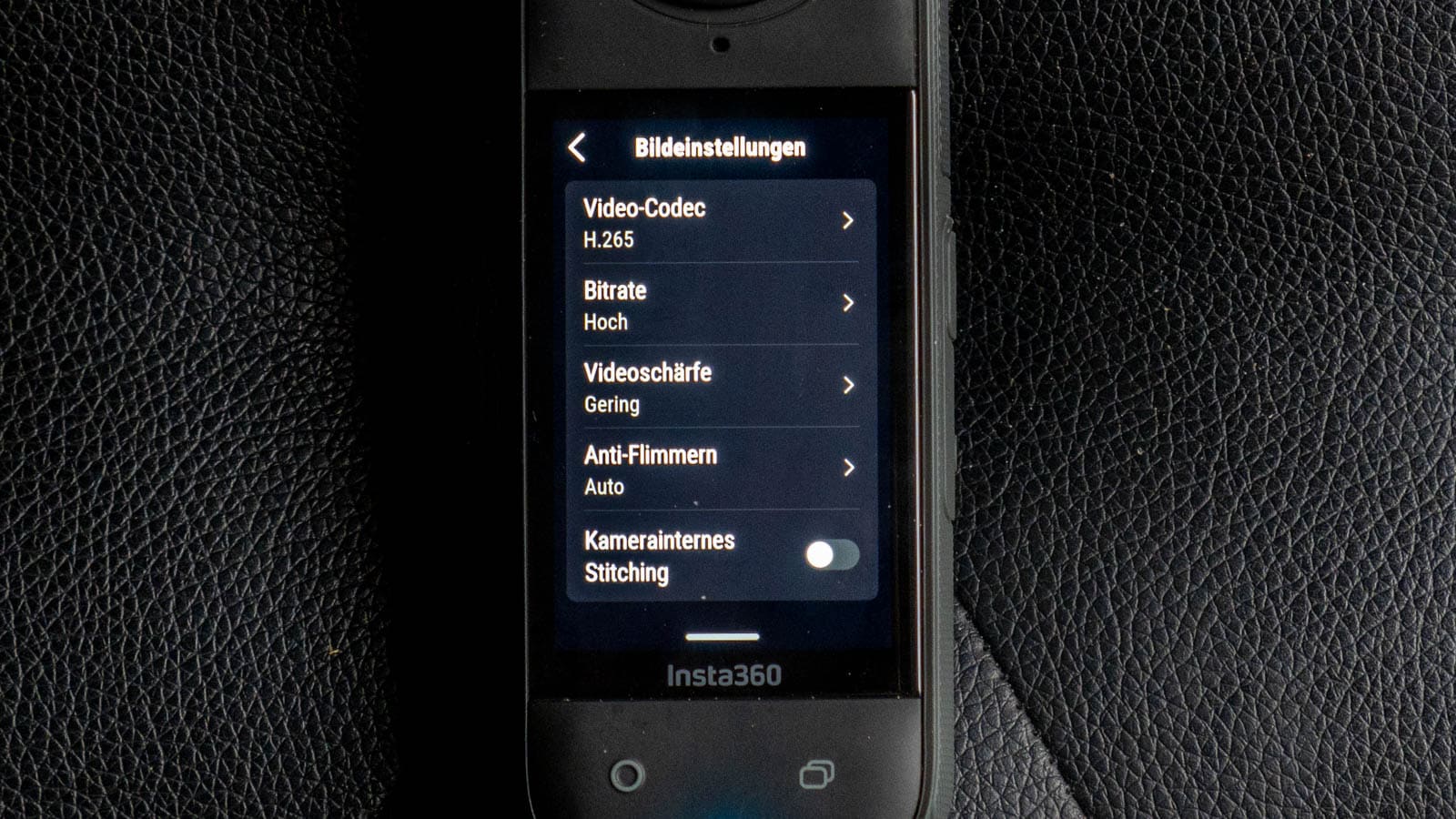
Ziele der Videoaufnahme
Um ein korrekt belichtetes Bild zu erhalten, muss bei einer Kamera Belichtungszeit, Blende und ISO-Empfindlichkeit im richtigen Verhältnis stehen. Man nennt das Belichtungsdreieck.
Kein Angst, die Kamera nimmt dir in der Regel alles ab. Außerdem kannst du die Blende in der X4 nicht verstellen, sodass du nur die Werte für die Belichtungszeit und ISO-Empfindlichkeit verändern kannst.
Zuerst eine kleine Tabelle zum besseren Verständniss, die Erkärung findest du danach.
| Starke Bewegung | Schwache Bewegung | |
|---|---|---|
| Viel Licht | kurz belichten / ISO niedrig | länger belichten / ISO niedrig |
| Wenig Licht | kurz belichten / ISO hoch | länger Belichten / ISO niedrig |
Da die Insta360 X4 das Bild elektronisch stabilisiert, muss die Kamera tendenziell kurz belichten, sonst kommt es zu seltsamen „Jitter“-Effekten. Und zwar je stärke die Bewegungen, desto kürzer muss belichtet werden.
Eine kurze Belichtungszeit bedeutet aber, dass wenig Licht „eingesammelt“ werden kann und die einzelnen Bilder – je nach Lichtverhältnissen – durch eine höhere ISO-Empfindlichkeit aufgehellt werden müssen.
Eine höhere ISO-Empfindlichkeit führt aber zu stärkerem Bildrauschen.
Das heißt, unser Ziel ist es, so lange bzw. kurz zu belichten, dass es bei den Kamerabewegungen während der Aufnahme nicht zu negativen Stabilisierungseffekten kommt, die ISO-Empfindlichkeit aber möglichst gering bleibt, um Bildrauschen zu vermeiden.
Bei viel Licht ist das alles kein Problem, da kannst du kurz belichten und die ISO Empfindlichkeit bleibt trotzdem gering. Wird das Licht aber weniger musst du abwägen. Sind deine Bewegungen recht stark? Dann muss kürzer belichtet werden.
Die Automatik der X4 arbeitet so, dass sie auch bei weniger guten Lichtverhältnissen noch brauchbar gut stabilisiert. D.h., sie erhöht automatisch die ISO Empfindlichkeit und somit das Bildrauschen.
Hast du aber nur moderate Bewegungen oder sogar gar keine, weil die X4 auf dem Stativ steht, führt das aber zu unnötigem Bildrauschen und einer schlechteren Bildqualität.
Ich persönlich mache es so:
- Bewegt sich die Kamera, nutze ich die Automatik für Belichtungszeit und ISO der X4.
- Steht die Kamera auf dem Stativ, filme ich mit fix eingestellter ISO 100 und der Automatik für die Belichtungszeit.
Mit der kompletten Automatik kann es passieren, dass das Bildrauschen unnötig viel wird, deshalb experimentiere ich gerade die ISO Empfindlichkeit auf 400 zu begrenzen.
Mit den fixen ISO 100 kann es passieren, dass das Bild zu dunkel wird, weil die Kamera nicht länger als 1/30 Sek. belichten kann, bei 30 Bilder/Sekunde.
Du siehst, das Zusammenspiel aus Bildstabilisierung, Bildrauschen, Belichtungszeit und ISO-Empfindlichkeit ist kompliziert und hängt stark davon ab, wie du die X4 nutzt. Schlussendlich bleibt dir nichts anderes übrig als zu experimentieren.
Manuelle Einstellungen
Zu den manuellen Einstellungen kommst du, wenn du auf dem Bildschirm nach links wischst.
Ganz unten kannst du dann wählen zwischen Auto und M. Auto bedeutet, dass die X4 Belichtungszeit und ISO selbst bestimmt. Bei M kannst du die Werte angeben.
Meine Empfehlung: M (du kannst trotzdem alles automaisch bestimmen lassen)
Sättigung
Meine Empfehlung: Standard
Hier kannst du einstellen, wie kräftig die Farben sind. Standard ist eine gute Mischung. Bei Vivid ist es oft Too-Much, wohingegn du bei Flat definitv nachbearbeiten musst.
In der Theorie hat Flat mehr Spielraum in der Nachbearbeitung, wenn überhaupt, dann ist der minimal.
Belichtungskorrektur (EV)
Meine Empfehlung: -0.7
Auch hier kommt es wieder darauf, was du machst. Hast du viel weiß im Bild (z.B. bei Schnee), musst du hier eine höhere Zahl einstellen.
Ich auf meinen Wanderungen bin ich mit -0.7 aber glücklich. Das führt dazu, dass der Himmel nicht komplett ausbrennt, dunkle Bereiche aber weiterhin hell genug sind oder zumindest noch so viel Farbinformationen haben, dass sie im Nachhinein etwas aufgehellt werden können.
Schwachlichtstabilisierung
Meine Empfehlung: Aus
Diese Einstellung gibt es nur im reinen Automatikmodus. Schlussendlich sorgt der Schwachlichtstabi dafür, dass definitiv kurz belichtet wird, um „Gejitter“ durch die elektronische Bildstabilisierung zu vermeiden. Kurz: Die Kamera erhöht die ISO-Empfindlichkeit, das Bildrauschen wird stärker, die Belichtungszeit aber kürzer.
Lustigerweise wird das Bild bei aktiviertem Schwachlichtstabi etwas dunkler, deshlab empfiehlt es sich hier die Belichtungskorrektur um 0.3 zu erhöhen.
Weißabgleich (WB)
Meine Empfehlung: Auto
Beim Weißabgleich kannst du die Farbtemperatur in Kelvin einstellen. Die Automatik funktioniert jedoch sehr gut. Das passt fast immer.
Ausgewogene Belichtung
Meine Empfehlung: Auto
Da das gesamte Bild der Insta360 X4 mit zwei Kameras aufgenommen wird, muss die Belichtung für beide Linsen so angepasst werden, dass sie exakt zusammenpassen.
Die Automatik macht das am besten.
Belichtungszeit
Meine Empfehlung: Auto
Die Einstellung gibt es nur im Modus „M“.
Hier kannst du einstellen, wie lange die Kamera belichten soll.
ISO
Hier kommt es jetzt darauf an, wie viel Licht du hast und wie stark sich die Kamera bewegt.
Ich arbeite mit „Auto“, „100“ und experimentire mit 400MAX. Aber ich gehe mit der X4 die meiste Zeit nur wandern und habe deshlab nicht all zu starke Bewegungen.
Auflösung, Modus und Bildwiederholrate
Active HDR
HDR erhöht den Dynamkumfang im Bild. D.h. es kann eine größere Differenz aus hellen und dunklen Bereichen dargestellt werden. Das funktioniert bei der X4 tatsächlich sehr gut. Aber die Bildqualität leidet darunter stark. Das gesamte Bild ist „matschig“ und die Farben wirken flachen.
Ich nutze diesen Modus gar nicht.
Einzelobjektivmodus
Die Insta360 X4 ist eine 360° Kamera. Das ist ihre einzige Stärke. Der Einzelobjektivmodus ist zwar brauchbar, aber schlechter als ein durchschnittliches Smartphone.
Außerdem sind die Farben und Schärfe anders als bei 360° Aufnahmen.
Auch diesen Modus nutze ich nicht.
Einzige ausnahme könnte der Ich-Modus sein, wenn du Superzeitlupe mit 120 Bildern/Sekunde aufnehmen möchtest.
360° Video
Bleibt also der normale 360°-Video-Modus der X4.
8k
8K, liefert die beste Bildqualität bei guten Lichtverhältnissen.
Allerdings verbraucht es auch den meisten Speicher und Akku und kann maximal bis 30 Bilder/Sekunde genutzt werden.
Ich nutze ausschließlich 8K
5.7K+
Die 5.7K+ sind kameraintern heruntergerechnete 8K. Das spart Speicherplatz, bei nur minmal schlechterer Qualität.
5.7K
5.7K (ohne +) kannst du bis zu 60 Bilder / Sekunde aufnehmen. Außerdem ist dieser Modus bei schlechten Lichtverhältnissen minimal besser als 8K und 5.7K+.
4K
4K kannst du mit bis zu 100 Bilder / Sekunde aufnehmen. Wenn du das brauchst, musst du diesen Modus wählen, ansonsten, kann ich ihn nicht empfehlen.
Wie gesagt, ich nutze ausschließlich 8K bei 30 Bilder / Sekunde. Auch bei schlechteren Lichtverhältnissen.
Der Grund ist, das 5.7K einen leicht anderen Look liefert.
Eigene Presets anlegen
Wenn du die perfekten Einstellungen für dich gefunden hast, kannst du diese als Preset abspeichern, um sie schnell wieder aufzurufen.
Klick dazu den Q-Button unter dem Ein/Aus-Schlater. Wische dann so lange nach links, bis zum „+“. Oder passe eine der schon vorhanden Einstellungen an.
Ich habe tatsächlich nur 2 Einstellungen:
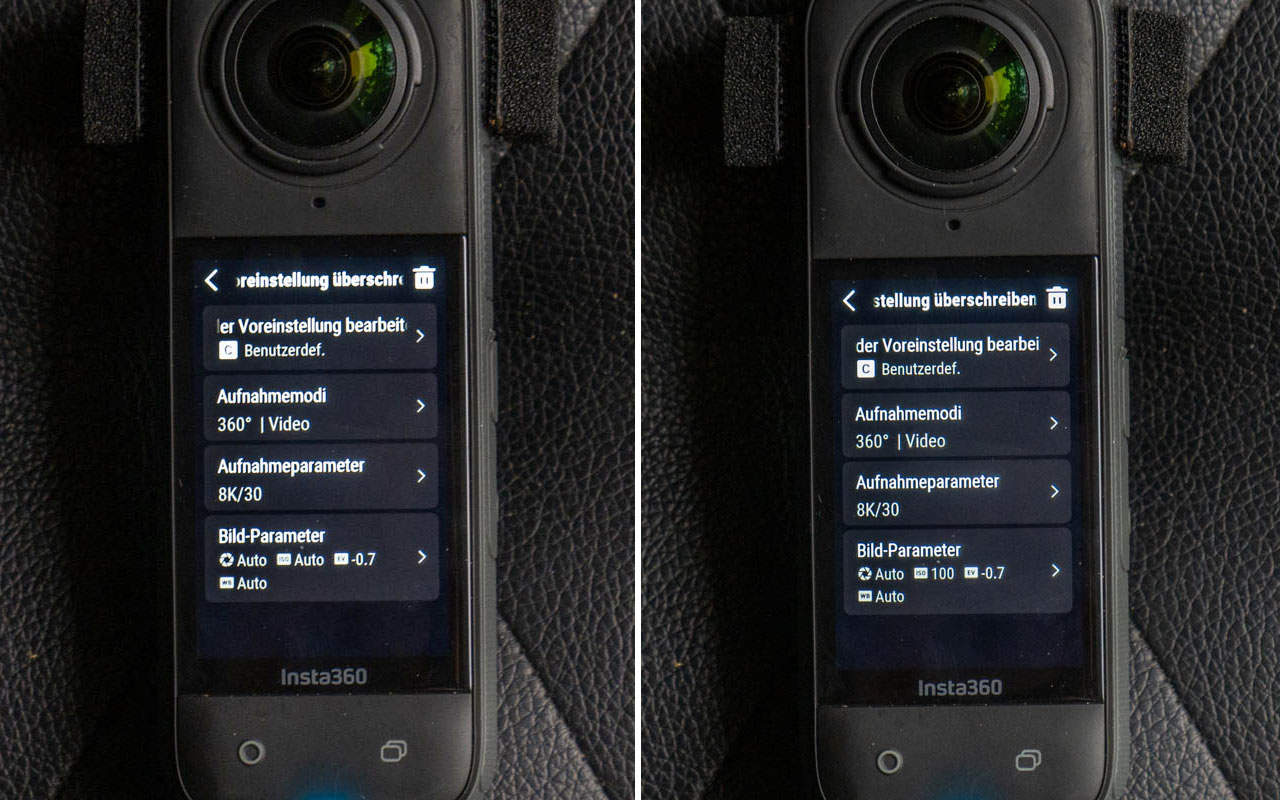
Zusärtich habe ich die Einstellungen mit automaitscher Belichtungszeit auch als Quick-Capture-Modus gespeicher. Wenn ich bei ausgeschalteter Kamera auf den Aufnahmeknopf drücke, nimmt die Kamera direkt in diesem Modus auf.
Um Quick Capture einzustellen, wischst du nach unten, um in die Einstellungen zu gelangen. Jetzt links unten die Rakete klicken.
Insta360 X4 in der Praxis
Meine erste größere Tour mit der Insta360 X4 führte mich um den wunderschönen Liepnitzsee in Brandenburg. Dabei entstand auch mein Praxis-Video über das Canon RF50 mm.
Die Route findest du bei komoot.
Weiter ging es mit der X4 um den Werbellinsee, jetzt schon mit leicht angepassten Einstellungen, um vielleicht noch mehr aus der Kamera herauszuquetschen.
Auch meine Route um den Werbllinsee findest du bei komoot.
Die finalen Einstellungen, zumindest so, wie ich sie jetzt nutze, hatte ich dann um Schlaubetal gefunden.
Meine Route durch das Schlaubetal.
Mein Fazit zur Insta360 X4
Ich bin wirklich beeindruckt, was Insta360 da wieder gezaubert hat. Ja, die X3 ist eine gute 360° Kamera, mit der ich viel Spaß hatte und die ich öfter benutzte, als ursprünglich gedacht. Mit der X3 hatte Insta360 definitiv den richtigen Weg eingeschlagen. Weg von der reinen 360° Kamera, hin zur universell nutzbaren Kamera.
Die Insat360 X4 setzt diesen Weg mit großen Schritten fort. Die Kamera ist quasi in jedem Punkt besser als ihr Vorgänger und punktet insbesondere an Stellen, die mich bei der X3 nervten.
Schnellerer Start, plastischere Farben und eine höhere Auflösung sind Grund genug für ein Upgrade. Aber auch Kleinigkeiten in der Bedienung, wie bspw. das Abbrechen und gleichzeitige Löschen einer Aufnahme oder die Steuerung per Gesten machen die Arbeit mit der X4 deutlich leichter und effizienter.
Ja, die X4 hat mich direkt in ihren Bann gezogen. Hut ab! Von mir gibt es eine Kaufempfehlung.
Interesse an der Kamera?
Wenn du die Insta360 X4 über diesen Link kaufst, erhalte ich eine kleine Provision und du je vielleicht das eine oder andere Extra dazu. Vielen Dank!
Alternartiv kannst du die Kamera auf bei Amazon.de kaufen.

Wer hier schreibt:
Hallo! Ich bin übrigens Marc!
Ich bin begeisterter Papa, Blogger, YouTuber, Foto- und Reisefuzzi.
Mehr über mich findest du hier. Und hier findest du meine aktuelle Fotoausrüstung.
Du hast Fragen, Anregungen...?
Schreib mir: marc@reisezoom.com










